HBuilder X是一款专业的代码编辑工具。编程人员都在使用的代码编辑工具HBuilder X。该程序可以帮助技术人员大大提高工作效率,无论是编写文档,记录想法,编写代码;该程序的兼容IDE专注于某种语言的语法分析,提示,定义,调试,并且在编辑时通常比较繁琐。它是一种通用文本处理器,可提供更有效的通用文本处理功能。它是相对轻量级的,但是缺乏解析功能。上一代的HBuilder是典型的IDE。语言处理功能非常强大,但是在文字处理和轻量级方面是客观的。不如优秀的编辑;而新的HBuilderX,定位是ide和Editor的完美结合,那么HBuilderX将提供轻量级和世界一流的高效文字处理功能; HX具有Onedrive同步功能的md功能已被记事本,单词,evernote等大量替换,它成为一个超级屏幕工具,它将使所有用户都喜欢它。功能强大且实用,需要它的用户可以下载体验。
软件特色:
1.轻巧
仅10M绿色配电套件
2.极限速度
无论是启动速度,大文件打开速度,编码提示,其响应速度都非常快
3.清爽眼部护理
界面清新而简洁。绿色和柔软的主题已通过科学的大脑疲劳测试,并且是人眼长时间观看的最合适主题界面。
4.无鼠标操作
掌握HX的无鼠标操作系统,成为高效的怪胎,飞一般的编码
5.先降价
HX是唯一具有默认文件类型md的编辑器。
对于技术人员,我们强烈建议您以后不要使用记事本,而应使用markdown而不是txt。
本自述文件是一个精美的降价文档,只有技术人员才能享受它的美丽:)
XHX增强了Emmet,智能的回车,智能的压痕,智能的md双击功能,并具有出色的降价书写体验。
点击[菜单帮助-降价语法示例],您可以快速掌握md和HX的增强技能!
使用说明:
hx的左侧项目管理器坚持更快一步的想法,是一键式响应而不是双击。
单击以展开目录,单击预览文件,然后双击以打开文件。
顶部预览文件时,顶部标签卡用斜体显示。此时,继续预览其他文件将取代预览标签卡。双击文件后,标签卡是正常的,不会被替换。预览文件开始编辑后,它将自动正式打开。
默认情况下,项目经理不显示图标。您可以将鼠标移到项目管理器区域,然后在右上角出现一个浮动菜单,您可以在其中选择显示图标。 HBuilderX支持行业中的各种图标插件。您可以在“工具-插件安装”中找到更多的图标插件。
Hx文件保存无损,并具有热退出功能。所谓的热退出就是关闭hx时不保存文件。再次打开它时,它将与以前相同。未保存的文件将继续按原样显示。
Hx默认策略,每30秒保存一次临时文件(您可以在设置中调整时间间隔)
无论是否关闭hx,电源故障或崩溃,临时文件始终会自动保存。
越来越多的预编译语言在
前端。每次保存都会触发编译并消耗更多资源。使用hx,您可以专注于编写代码,而无需每隔两次按ctrl + s。您需要在编译时保存文件,或者在按ctrl + alt + s后编辑多个“保存所有文件”。
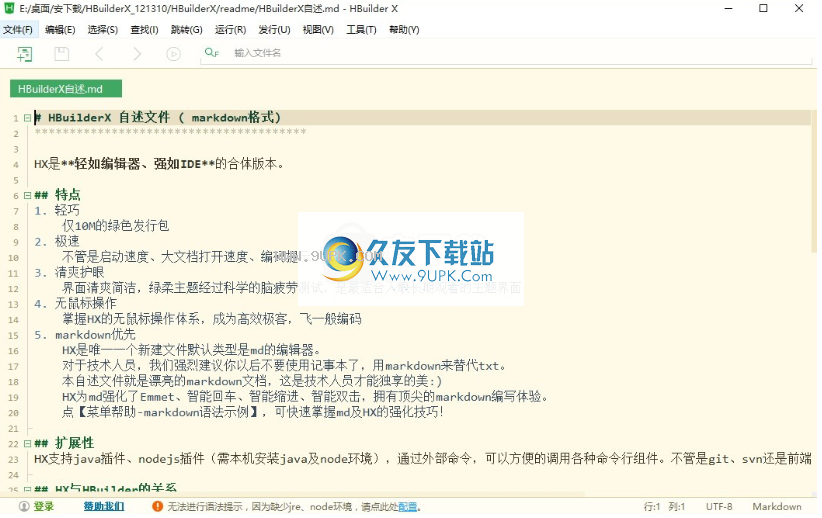
降价更简单,更高效
如果您不熟悉markdown,可以通过本文学习markdown的语法。
对于熟悉markdown的用户,您可以通过本文中的示例学习在HBuilderX下使用markdown的技巧。
当提到markdown时,许多人错误地认为这只是论坛发布的简单标记。实际上,降价的革命远不止于此。
Markdown是一种简单的格式标记语言,不同于txt的纯文本,HTML的复杂标记以及单词的鼠标调整样式。 Markdown只需输入几个字符即可快速定义文档样式。
例如,如果在行的开头键入“#”,则该行将被定义为1级标题,并且HBuilderX中将直接突出显示颜色。
Markdown既是txt的升级版,又是word的简化版。
掌握降价功能,您可以在大多数情况下完全丢弃txt并替换复杂且肿的单词。享受简单和高效之美。
以下示例列出了markdown语法:
#标题1 [Emmet:在h1之后点击Tab,该行的开头将生效;智能双击:双击#选择整个标题段落]
##标题2 [Emmet:在h2之后点击Tab键,行的开头将生效;智能双击:双击#选择整个标题段落]
###标题3 [Emmet:在h3之后点击Tab,该行的开头将生效;智能双击:双击#选择整个标题段落]
####标题4 [Emmet:在h4之后点击Tab键,该行的开头将生效;智能双击:双击#选择整个标题段落]
#####标题5 [Emmet:在h5之后按Tab,该行的开头将生效;智能双击:双击#选择整个标题段落]
######标题6 [Emmet:在h6之后点击Tab键,行的开头将生效;智能双击:双击#选择整个标题段落]
**大胆** [快捷键:Ctrl + B; Emmet:在b之后制表符]
__大胆2__
_Tilt_ [Emmet:在i之后点按Tab]
~~删除线~~
[链接文字] [提示:在a之后点击Tab; alt +鼠标单击直接跳转]
! [图片描述](/ a.png)[Emmet:在img之后点击Tab]
引用
*无序列表1 [Emmet:在li之后点击Tab,行的开头生效;智能双击:双击*选择整个无序列表]
-无序列表2 [快捷键:Ctrl + Alt +-;智能双击:双击以选择整个无序列表]
+无序列表3 [智能双击:双击+以选择整个无序列表]
1.有序列表1 [快捷键:Ctrl + Alt + 1]
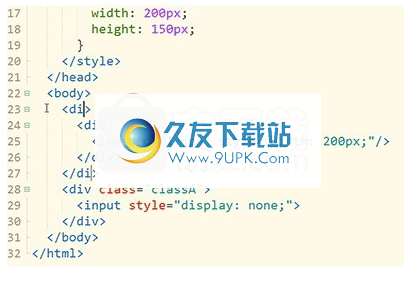
2.订购清单2
4.有序列表3 [智能双击:双击上一个数字以对数字重新排序,然后选择有序列表的段落]
[未完成的任务] [智能双击:双击方括号内以切换检查状态,双击方括号的右侧以选择任务列表段落;快捷键:Ctrl + Alt + []
X [x]已完成的任务[智能双击:双击方括号内以切换检查状态,双击方括号的右侧以选择任务列表段落;快捷键:Ctrl + Alt +]]
具有量表技能的多光标,建议按顺序学习:
1.选择多行,然后按快捷键Ctrl + Alt +“ 1”或“-”或“ [”或“]”以成批设置列表字符
2.如果需要跳过该行以设置有序列表或无序列表,请使用Ctrl +鼠标左键单击目标的多行(可能是不连续的)以生成多个光标,然后按快捷键Ctrl + Alt + “ 1”或“-”或“ [” or“]”,您可以跳转以设置列表字符,特别是对于有序列表。
3.按Alt +鼠标选择行开头的列(选择列),以便每行的大写字母都有一个光标,然后键入或删除列表字符。
4.选择多行,然后按快捷键Ctrl + Shift + \(实际上是Ctrl + |),您可以在每行的开头添加一个光标
5.按Ctrl +向上和向下键上下移动该行。如果未选择任何内容,请按Ctrl + C或X复制或剪切整行,按Ctrl + D删除一行,按Ctrl +插入重复插入一行,然后按Ctrl + L选择多行。调整行后,如果需要重置有序列表,请双击开头的数字
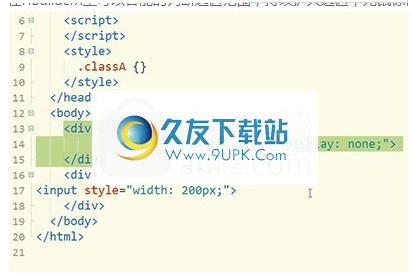
``单行代码''
代码区[Emmet:在代码后点击Tab,在行开始时有效
e]
``Java语言
VAR A =文件
表[Emmet:在table3 * 3之后的Tab3,这意味着将生成一个具有3行3列的表,并且该行的开头是有效的]
分界线
[Emmet:小时后分页]
其他emmet快捷方式输入:
每天,当前日期后点击Tab
时间后点按Tab,当前时间
解决Mac无法在浏览器中运行的问题,并添加对Chrome,Safari和FireFox的自动检测
多光标模式支持上下移动行[Ctrl +上/下],回车,回车回车[Shift + Enter]等操作
*添加UniApp快速应用程序示例模板,您可以在创建新项目时选择
*添加了转义中第一个字母的大写,并调整了大小写转换的快捷方式[Alt + Shift + U / L / T]
*修正了搜索折叠区域时折叠不展开的问题
*修复了代码助手在表单的右侧被阻塞,自闭合标签回车缩进错误等问题。
*修复了Mac版本在将数字(标记)的内容粘贴到降价文档中时无法自动转换降价表的问题
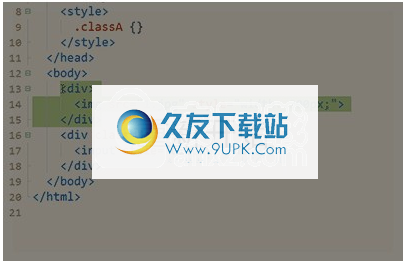
* [App插件]将真实机器的运行基础快速升级到1.0.13
* [App插件]将迷你程序更新为Quick Application / UniApp Converter
* [重要]快速应用程序的迷你程序/ UniApp Converter是开源的!
*在控制台中添加了右键菜单
*解决快速应用项目目录结构不正确的问题
*解决了快速应用程序或UniApp调试后有时无法退出应用程序的问题
*优化快速的应用程序调试
*解决某些情况下真实机器无法运行的问题
*解决了在真实机器上运行/调试时修改单个文件后设备上白屏的问题

【* [快速应用程序开发插件]转换器修复了一些样式无效的问题
* [重要]添加了快速的应用程序开发,操作和调试
* [重要]添加了UniApp的开发,操作和调试。 UniApp是5 + App的升级版,仍然支持5 + Webview,但是界面的主体是由本机渲染引擎绘制的。一旦发布到更多平台,便支持开发
* [重要]已将微信小程序添加到Quick App / UniApp
* [重要]添加了Mac版本
*降价:支持在excel,wps,单词,数字中粘贴表格,并自动变成降价表[功能]
*降价:将图片从内存粘贴到md,自动创建md的附件文件夹(类似于保存网页),将图片保存到文件夹并显示指向md的链接。保存md时,无效图片将被自动清除[功能]
* Markdow:将鼠标移到图片语法区域,然后将鼠标悬停在本地图片上。支持图像粘贴功能,进一步加强单词和印象笔记的替换[功能]
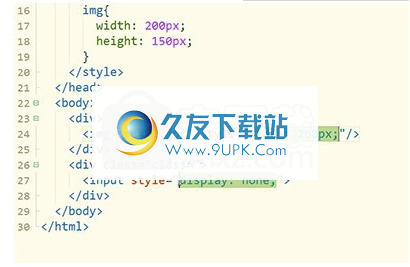
*降价:添加标题折叠[功能]
* Markdown:修复了列复制不能按列粘贴的错误
*添加了多种新语言的折页
*智能双击统一支持Ctrl添加新选择
*智能双击
*添加了HTML标签包围和反包围[Ctrl +]
*为HTML标签的开始和结束标签添加了框架说明
*合并行支持多个光标,支持删除重复的空格[Ctrl + Shift + k]
*优化注释体验,支持多光标注释
*将光标[Ctrl + \]设置在选择的开头和结尾。通过这种方式,双击head或tail标签或if块,然后按Ctrl + \将光标放置在head和tail上。然后Ctrl + /可以同时注释掉第一行和最后一行。
*根据语法[Ctrl + Shift + e]选择相同的单词。选择div等标记时,传统的Ctrl + e选择相同的单词
,还将选择子div,而Ctrl + Shift + e只会在开头和结尾选择标签名称,以便一起轻松重命名
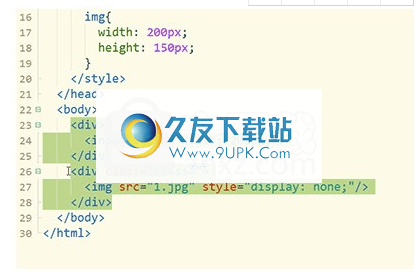
撤消上一个多光标或选择[Ctrl + Shift + z]。当最后一个光标或选择错误时使用,放弃此光标或选择
粘贴为HTML [Ctrl + Shift + v]您可以选择网页或excel中的内容,然后直接粘贴为HTML源代码
优化进入定义【Alt +单击】
优化启动后代码提示引擎加载的速度
默认情况下启用ES6语法检查选项
优化一些代码助手详细信息
运行浏览器时,会自动检测到chrome和firefox窗口。如果未配置Web服务器地址,请打开文件协议。
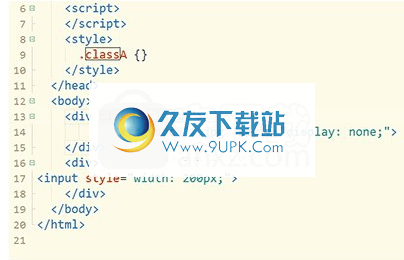
自动修复常见设置界面json语法错误
新增在快捷键设置界面中添加了HBuilderX快捷键概念描述
以几种语言添加行注释[Ctrl + /]和阻止注释[Ctrl + shift + /]
添加if,for和其他关键字语法块,将括号[Ctrl +]]和反括号[Ctrl + Shift +]]
智能增强型智能双击:双击if,for等以选择功能块,双击注释以选择注释块,双击行首处的空白,选择相同的缩进

添加扩展选择[ctrl + =]以连续扩展选择
复制线,删除线,剪切线,补充多光标操作,大大提高效率
添加两个选项或两行以交换[Ctrl + shift + x]
删除新删除尾随空格
优化粘贴时的自动压痕
降价:添加*无序列表* [ctrl + alt + 8],+无序列表+ [ctrl + alt + =]设置快捷键
Markdown:优化粘贴,自动生成url,图片等标签,并自动过滤重复的列表字符
Markdown:支持格式化对齐表[Ctrl + K](与不同的字体和缩放条件不兼容)
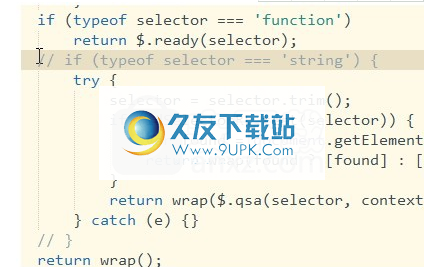
解决检查大型js文件语法时的冻结问题
解决修改软件路径导致文件关联失效的问题
解决文件内容太小且无法正确获取编码的问题
解决纯模式不会隐藏控制台的问题
优化文件夹内的搜索

软件功能:
可扩展性
HX支持Java插件和nodejs插件(需要在此计算机上安装Java和节点环境)。通过外部命令,可以轻松调用各种命令行组件。无论是git,svn还是前端编译,都可以通过配置外部命令和设置快捷键来调用它。
HX和HBuilder之间的关系
HX是一个全新的软件,它放弃了Eclipse架构,并使用C ++作为基础结构。
HX当前不能完全替代HBuilder。但是在降价笔记的背景下,它是最好的记事本升级工具。
除了出色的降价书写体验和漂亮的色彩外,HX的快速启动,多个标签,快速退出以及各种快捷键操作使您有充分的理由升级记事本工具。
安装说明:
1.需要它的用户可以直接单击此网站上提供的下载路径来下载相应的程序安装包。
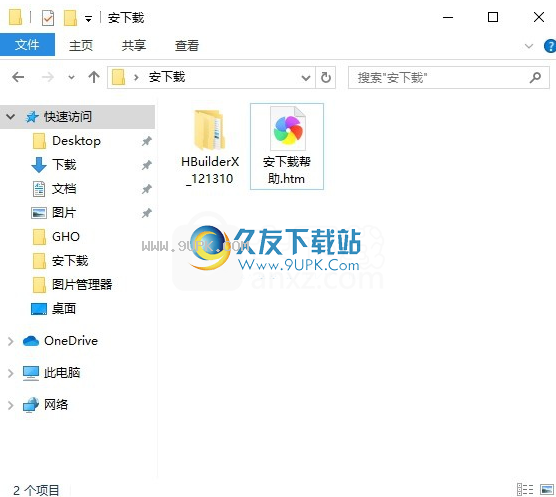
2.解压缩安装包后,可以获取相应的安装数据包。双击主程序将其安装,然后等待该程序被解压缩。
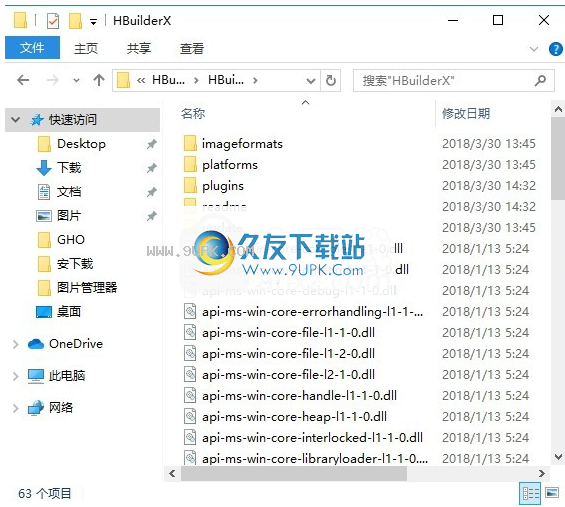
3.如果用户计算机的应用程序版本高于2017,则将导致安装失败
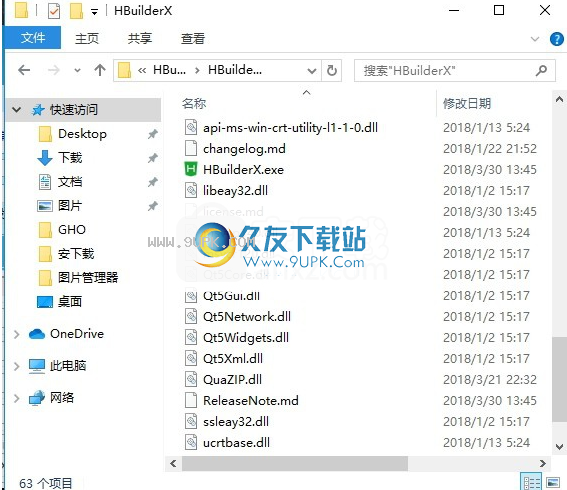




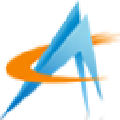
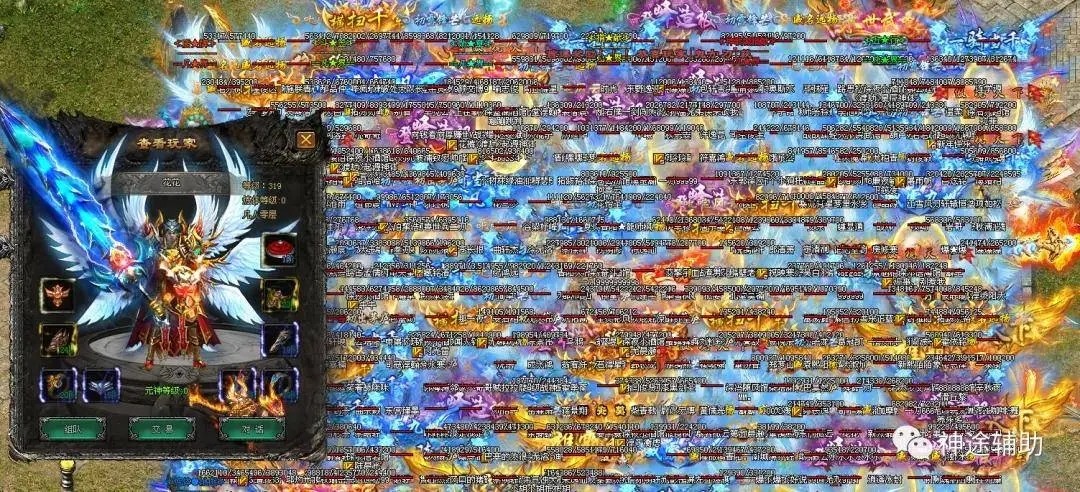
 传奇盛世2
传奇盛世2 不朽传奇
不朽传奇 真龙传奇商城版
真龙传奇商城版 武圣传奇
武圣传奇 仙境传奇
仙境传奇 封仙传奇
封仙传奇 封神传奇
封神传奇 天战传奇
天战传奇 御天传奇(BT上线送满V)
御天传奇(BT上线送满V) 王者之战(BT天天领充狂暴)
王者之战(BT天天领充狂暴) 仙魔神域(BT-异火吸怪版)
仙魔神域(BT-异火吸怪版) 最强战兵(送648送神兵)
最强战兵(送648送神兵) Apache Ant是一款专业的java软件开发工具,软件涵盖了java开发的所有流程,包含编译、测试、部署等,并拥有跨平性、操作简单的特点,可以方便开发者轻松、顺利地开发出需要的java程序,小编还为大家带来了Apache Ant...
Apache Ant是一款专业的java软件开发工具,软件涵盖了java开发的所有流程,包含编译、测试、部署等,并拥有跨平性、操作简单的特点,可以方便开发者轻松、顺利地开发出需要的java程序,小编还为大家带来了Apache Ant...  编程猫客户端是一款面向8岁以上少年儿童开发的趣味编程软件。编程猫pc客户端可以用来创造故事、动画、游戏、音乐和艺术,通过图形化编程,引导学生了解、掌握编程语言中的循环、判断等多种基础结构,开发孩子对编程的学...
编程猫客户端是一款面向8岁以上少年儿童开发的趣味编程软件。编程猫pc客户端可以用来创造故事、动画、游戏、音乐和艺术,通过图形化编程,引导学生了解、掌握编程语言中的循环、判断等多种基础结构,开发孩子对编程的学...  CodeBlocks16.01中文版是一款全新的c++环境软件,新版本比之前小编推荐过的CodeBlocks13.12更加,不过功能上更加完善,适用于32位和64位操作系统。软件采用wxWidgets图形库,拥有免费开源跨平台、内置丰富的工程模板以...
CodeBlocks16.01中文版是一款全新的c++环境软件,新版本比之前小编推荐过的CodeBlocks13.12更加,不过功能上更加完善,适用于32位和64位操作系统。软件采用wxWidgets图形库,拥有免费开源跨平台、内置丰富的工程模板以...  Adobe Dreamweaver CS4 免激活免序列号精简极速安装版 更新说明:
1、完美免激活版,安装运行时无需进行任何的激活操作即可完全使用本软件;
2、完美免序列号版,安装运行时无需输入序列号即可完全使用本软件;
3、...
Adobe Dreamweaver CS4 免激活免序列号精简极速安装版 更新说明:
1、完美免激活版,安装运行时无需进行任何的激活操作即可完全使用本软件;
2、完美免序列号版,安装运行时无需输入序列号即可完全使用本软件;
3、...  keil c51中文版是一种兼容单片机C语言软件开发系统。keil c51中文版支持8051微控制器体系结构的Keil开发工具,适合每个阶段的开发人员,不管是专业的应用工程师,还是刚学习嵌入式软件开发的学生。
使用方法:
1. ...
keil c51中文版是一种兼容单片机C语言软件开发系统。keil c51中文版支持8051微控制器体系结构的Keil开发工具,适合每个阶段的开发人员,不管是专业的应用工程师,还是刚学习嵌入式软件开发的学生。
使用方法:
1. ...  QQ2017
QQ2017 微信电脑版
微信电脑版 阿里旺旺
阿里旺旺 搜狗拼音
搜狗拼音 百度拼音
百度拼音 极品五笔
极品五笔 百度杀毒
百度杀毒 360杀毒
360杀毒 360安全卫士
360安全卫士 谷歌浏览器
谷歌浏览器 360浏览器
360浏览器 搜狗浏览器
搜狗浏览器 迅雷9
迅雷9 IDM下载器
IDM下载器 维棠flv
维棠flv 微软运行库
微软运行库 Winrar压缩
Winrar压缩 驱动精灵
驱动精灵